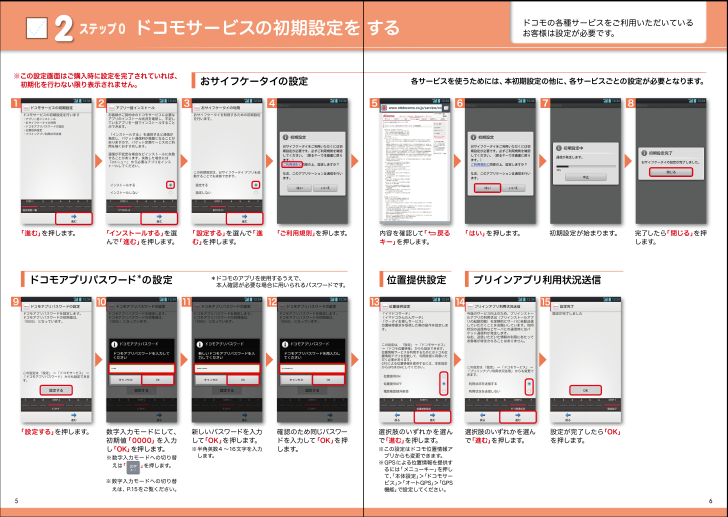2

ステップ0ドコモサービスの初期設定を する2※この設定画面はご購入時に設定を完了されていれば、 初期化を行わない限り表示されません。各サービスを使うためには、本初期設定の他に、各サービスごとの設定が必要となります。*ドコモのアプリを使用するうえで、 本人確認が必要な場合に用いられるパスワードです。ドコモの各種サービスをご利用いただいているお客様は設定が必要です。おサイフケータイの設定ドコモアプリパスワード*の設定 位置提供設定 プリインアプリ利用状況送信「進む」を押します。※この設定画面はご購入時に設定を完了されていれば、 初期化を行わない限り表示されません。「はい」を 押します。初期設定が始まります。完了したら「閉じる」を押します。確認のため同じパスワードを入力して「OK」を押します。選択肢のいずれかを選んで「進む」を押します。設定が完了したら「OK」を押します。「ご利用規則」を 押します。 「インストールする」を選んで「進む」を押します。「設定する」を選んで「進む」を 押します。新しいパスワードを入力して「OK」を 押します。※半角英数4 ~16文字を入力します。選択肢のいずれかを選んで「進む」を押します。※この設定はドコモ位置情報アプリからも変更できます。※GPSによる位置情報を提供するには「メニューキー」を押して、「本体設定」>「ドコモサービス」>「オートGPS」>「GPS機能」で設定してください。「設定する」を押します。内容を確認して 「 戻るキー」を押します 。数字入力モードにして、初期値「0000」を入力し「OK」を押します。※数字入力モードへの切り替えは「 」を押します。※数字入力モードへの切り替えは、P.15をご覧ください。5196210 11 12 14 13 1573845 6